

بقلم Adela D. Louie, ، آخر تحديث: March 8, 2021
على iCloud مخصص لجميع مستخدمي iOS والأجهزة مثل جهاز iPhone الخاص بك. باستخدام iCloud ، ستتمكن من نسخ البيانات احتياطيًا على جهاز iPhone الخاص بك مثل صورك. وبمجرد أن تبدأ في استخدام iCloud ، ستحصل على مساحة تخزين مجانية تبلغ 5 جيجابايت.
لذا ، ماذا لو كان لديك بعض الصور الثمينة المخزنة في iCloud الخاص بك؟ كيف يمكنك تنزيلها على جهاز iPhone الخاص بك؟
هذه هي الأسئلة التي لدى بعض المستخدمين. لذا إذا كان لديك نفس السؤال ، فقد وصلت إلى المكان الصحيح. لأنه في هذا المنشور ، سوف نعرض لك كيفية تنزيل الصور من iCloud إلى iPhone الأجهزة بطرق مختلفة.
الجزء 1. كيفية تنزيل الصور من iCloud إلى iPhone باستخدام iCloud Backupالجزء 2. كيفية تنزيل الصور من iCloud إلى iPhone باستخدام iCloud Photo Streamالجزء 3. كيفية تنزيل الصور من iCloud إلى iPhone باستخدام مكتبة صور iCloudالجزء 4. نصيحة إضافية - نقل الصور من iPhone إلى الكمبيوترالجزء 5. استنتاج
إحدى الطرق السهلة لتنزيل الصور من iCloud إلى iPhone هي من خلال ملف نسخ احتياطي موجود. ومع ذلك ، هناك فائدة في استخدام هذه الطريقة. وبمجرد أن تختار القيام بذلك واستعادة البيانات التي لديك على ملف iCloud احتياطية ملف ، فسيؤدي هذا إلى حذف البيانات الموجودة لديك على جهاز iPhone الخاص بك. لذا فكر في الأمر إذا كنت لا تزال ترغب في اتباع هذه الطريقة.
من خلال استخدام ميزة iCloud Photo Stream ، يمكنك بسهولة تنزيل الصور من iCloud إلى جهاز iPhone الخاص بك. ولكن في هذه الطريقة ، يجب أن تتأكد من أن لديك اتصال إنترنت ثابتًا أو اتصال Wi-Fi أو اتصال بيانات خلوي على جهاز iPhone الخاص بك. قد تستغرق هذه العملية أيضًا بعض الوقت حتى تنتهي ، وعليك التحلي بالصبر.
أول ما عليك القيام به هو الانتقال إلى تطبيق الإعدادات لجهاز iPhone الخاص بك.
من إعدادات جهاز iPhone الخاص بك ، انتقل ببساطة إلى تطبيق iCloud.
ومن هناك ، ما عليك سوى التمرير لأسفل في القائمة التي تظهر على شاشتك والبحث عن Photo Stream. بمجرد العثور عليه ، ما عليك سوى النقر فوقه للاختيار.
بعد ذلك ، انقر فوق الخيار لتتمكن من تنشيطه.
وأخيرًا ، ما عليك سوى تشغيل ميزة My Photo Stream على جهاز iPhone الخاص بك. سيؤدي ذلك بعد ذلك إلى تمكين المزامنة على جهاز iPhone الخاص بك وستكون قادرًا على تنزيل الصور التي لديك على iCloud الخاص بك.
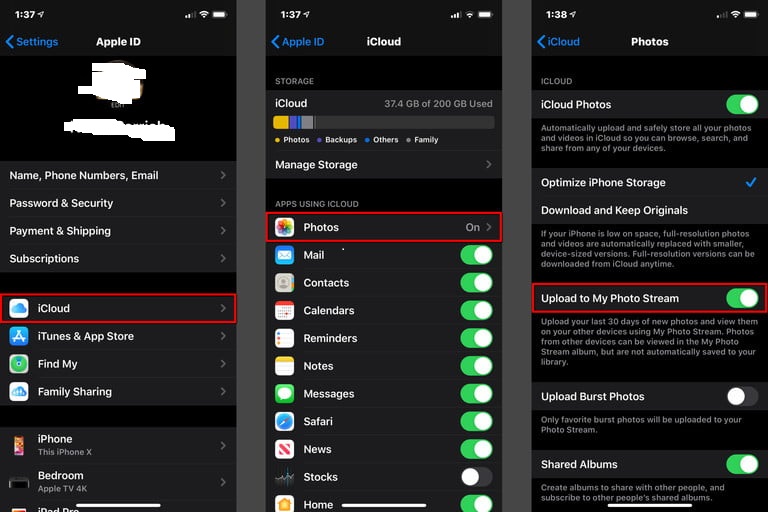
هناك طريقة أخرى لتنزيل الصور من iCloud إلى iPhone وهي استخدام مكتبة صور iCloud. كما نعلم جميعًا ، تستهلك الصور ومقاطع الفيديو الموجودة على جهاز iPhone الخاص بك بالفعل معظم مساحة التخزين الخاصة بك. ولكن باستخدام مكتبة صور iCloud ، ستتمكن من نقل أو تنزيل صورك ومقاطع الفيديو الخاصة بك إلى Apple الخاص بك وإخلاء مساحة على جهاز iPhone الخاص بك.
مع كل ذلك ، إذا كنت ترغب في استعادة صورك من iCloud إلى جهاز iPhone الخاص بك باستخدام مكتبة صور iCloud ، فإليك الخطوات التي يمكنك اتباعها.
الخطوة 1: ما عليك سوى تنشيط مكتبة صور iCloud من تطبيق الإعدادات على جهازك المحمول. ومن هناك ، قم بالتمرير لأسفل ثم ابحث عن iCloud. ومن هناك ، يمكنك ببساطة التمرير على مكتبة صور iCloud الموجودة على الجانب الأيمن من شاشتك لتمكينها.
الخطوة 2: ثم ابحث عن الخيار تحميل وحفظ النسخ الأصلية وتنشيطها.
الخطوة 3: ومن هناك ، ما عليك سوى فتح تطبيق Photos الخاص بك على جهاز iPhone الخاص بك لتتمكن من رؤية جميع الصور المتوفرة من مكتبة صور iCloud الخاصة بك ومزامنتها مع جهاز iPhone الخاص بك.
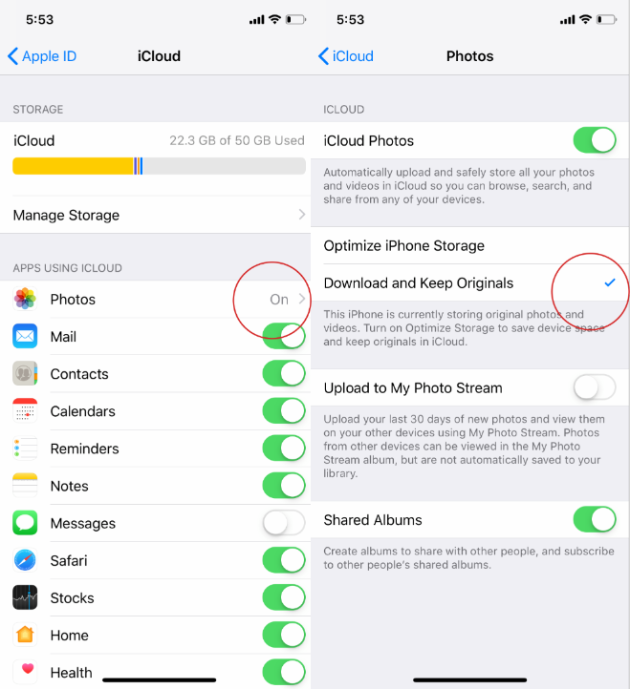
حسنًا ، كما ذكرنا سابقًا ، تستهلك الصور ومقاطع الفيديو الموجودة على جهاز iPhone الخاص بك معظم مساحة التخزين الخاصة بك. هذا هو السبب في أن النسخ الاحتياطي لهم باستخدام iCloud يعد فكرة رائعة. ولكن بصرف النظر عن استخدام ملف النسخ الاحتياطي على iCloud للاحتفاظ بصورك وإخلاء مساحة على جهاز iPhone الخاص بك ، يمكنك أيضًا الاستفادة من جهاز الكمبيوتر الخاص بك للقيام بذلك. وذلك ببساطة عن طريق نقل صورك من جهاز iPhone الخاص بك إلى جهاز الكمبيوتر الخاص بك.
وعندما يتعلق الأمر نقل البيانات الخاصة بك من جهاز إلى آخر، FoneDog Phone Transfer هو أحد البرامج التي يمكنك الاعتماد عليها بالتأكيد. هذا لأن ملف نقل الهاتف FoneDog هو أحد البرامج التي ستتيح لك ليس فقط النقل ولكن في نفس الوقت ، عمل نسخة احتياطية لجميع البيانات التي لديك على جهاز iPhone الخاص بك.
من خلال FoneDog Phone Transfer ، ستتمكن من نقل الرسائل والصور ومقاطع الفيديو والموسيقى وجهات الاتصال الخاصة بك أو نسخها احتياطيًا من جهاز إلى آخر. يمكن أن يسمح لك بالقيام بنقل البيانات بين جهاز iOS الخاص بك ، وجهاز Android ، وكذلك جهاز الكمبيوتر الخاص بك سواء كان كمبيوتر Mac أو كمبيوتر Windows ببساطة.
يأتي FoneDog Phone Transfer أيضًا مع بعض الميزات الأخرى التي قد تجدها في متناول يديك. وأحدها هو محول HEC الذي يأتي معه. هذا يعني أنه يمكنك تحويل الصور التي لديك إلى التنسيق المتوافق مع الجهاز حيث ستنقل الصور التي قمت بتنزيلها من iCloud الخاص بك.
الناس اقرأ أيضاكيفية نقل الصور من iPhone إلى iCloud Storageكيفية عرض iCloud الصور على الانترنت
كما ترى ، هناك بالفعل العديد من الطرق كيفية تنزيل الصور من iCloud إلى iPhone. مع كل الطرق التي أظهرناها لك أعلاه ، الأمر متروك لك الآن بشأن الطريقة التي ستستخدمها. سيعتمد ذلك على الراحة التي قد ترغب في الحصول عليها.
وإذا كنت تريد ذلك على أي حال انقل صورك من iPhone إلى جهاز آخر، ثم يمكنك الاستفادة من FoneDog Phone Transfer لأنه سيساعدك بسهولة في نقل صورك بين أي جهاز آخر مثل جهاز iOS وجهاز Android وجهاز الكمبيوتر الخاص بك.
اترك تعليقا
تعليق
نقل الهاتف
نقل البيانات من اي فون ، الروبوت ، دائرة الرقابة الداخلية ، وأجهزة الكمبيوتر إلى أي مكان عن طريق الهاتف fonedog transfer لن تضيع . على سبيل المثال ، الصور ، الرسائل ، والاتصالات ، والموسيقى ، الخ .
تحميل مجانامقالات ساخنة
/
مثير للانتباهممل
/
بسيطصعبة
:شكرا لك! إليك اختياراتك
Excellent
:تقييم 4.5 / 5 (مرتكز على 93 التقييمات)